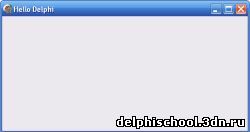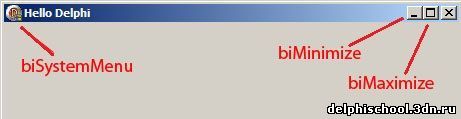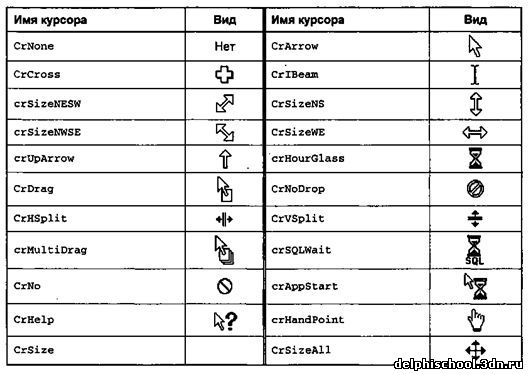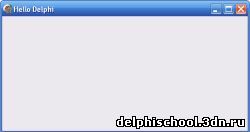 В прошлом уроке HelloDelphi. Создаем свое первое приложение на Delphi мы создали свое первое приложение, в котором создали форму и вывели ее на экран с заголовком HelloDelphi. Сейчас предлагаю рассмотреть основные свойства формы.
В Delphi расстановка элементов управления происходит визуально, и все делается одним нажатием клавиши мыши. Таким образом, даже самый сложный пользовательский интерфейс можно сделать за считанные минуты.
Как мы уже знаем, если выделить какой-то компонент, то в объектном инспекторе появятся его свойства и события (Properties и Events). Сейчас мы рассмотрим основные свойства и события формы. Большинство из них присутствуют и у компонентов. Поэтому в будущем мы уже не будем повторяться. Итак, приступим:
ActiveControl - указывает на компонент, который должен быть активным по умолчанию.
Align - выравнивание компонента. Любой компонент может быть выровнен по одной из сторон родительского компонента (на поверхности которого он расположен). Этому свойству можно присвоить следующие значения:
- AlNone – нет выравнивания, как нарисовал, так и будет;
- AlBottom - выравнивание по нижнему краю;
- AlLeft - выравнивание по левому краю;
- AlRight - выравнивание по правому краю;
- AlTop - выравнивание по верхнему краю.
Компоненты выравниваются относительно формы, а форма выравнивается относительно экрана.
AlphaBlend (тип свойства - логический) – свойство формы, которое означает, имеет ли форма прозрачность. Если это свойство равно true, то окно будет прозрачным. Степень прозрачности задается через свойство AlphaBlendValue.
AlphaBlendValue (тип свойства - целое число) – степень прозрачности формы. Здесь можно задавать числовое значение степени прозрачности от 0 до 255. Если поставить 0, то форма будет абсолютно прозрачной. 255 означает полную непрозрачность. Чтобы сделать форму полупрозрачной, нужно выставить какое-нибудь промежуточное значение (Например 150).
Anchors - это свойство есть и у формы, и у компонентов. Оно показывает, как происходит закрепление к родительскому объекту. Это свойство раскрывающееся. Если щелкнуть по квадрату слева от имени свойства, то раскроется список из четырех дополнительных свойств:
- akLeft - прикреплять левый край (по умолчанию true);
- akTор - прикреплять верхний край (по умолчанию true);
- akRight - прикреплять правый край (по умолчанию false);
- akBottom - прикреплять нижний край (по умолчанию false).
По умолчанию прикрепление происходит по левому и верхнему краю. Это значит, что при изменении размера окна расстояние от компонента до левого верхнего угла не изменяется. Если прикрепить компонент к правой кромке окна, то при изменении размера не изменится расстояние до правой кромки.
AutoScroll (тип свойства - логический)— указывает на то, будет ли форма автоматически производить скроллинг или нет.
AutoSize (тип свойства - логический) — если параметр равен true, то форма/компонент будет автоматически подгонять свой размер в соответствии с содержимым.
BorderIcons - свойство, определяющее, какие кнопки должны присутствовать у окна. Это свойство раскрывающееся. Если щелкнуть по квадрату слева от имени свойства, то раскроется список из четырех свойств:
- biSystemMenu - показать меню (иконка слева в строке заголовка окна) и другие кнопки заголовка окна;
- biMinimize - кнопка минимизации окна;
- biMaximize - кнопка максимизации окна;
- biHelp - кнопка помощи.
На рисунке ниже показаны элементы заголовка окна
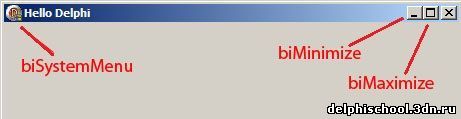
Рисунок. Элементы заголовка окна
BorderStyle - свойство формы. Отвечает за вид оборки окна. Это свойство может принимать следующие значения:
- bsSizeable - установлено по умолчанию. Стандартное окно с нормальной оборкой, которое может изменять свои размеры;
- bsDialog - окно выглядит в виде диалога;
- bsNone - окно вообще без оборки. У такого окна нет оборки и меню, просто (квадрат с цветом фона) рабочая область;
- bsSingie - на первый взгляд это простое окно, но у него нельзя изменить размеры. Оно имеет фиксированный размер, и изменять его мышкой нельзя;
- bsSizeToolwin - окно с тонкой оборкой. Особенно это заметно в заголовке окна;
- bsToolWindow - оно ничем не отличается от предыдущего. Единственная разница - у этого окна нельзя изменять размеры окна.
BorderWidth - ширина оборки окна.
Caption - это строковое свойство, которое отвечает за заголовок окна. Мы уже использовали его, когда писали программу "HelloDelphi".
ClientHeight - это свойство в виде целого числа. Показывает высоту клиентской области окна. Высота берется без учета ширины оборки и системного меню, только рабочая область.
ClientWidth - это свойство в виде целого числа показывает ширину клиентской области окна. Ширина берется без учета ширины оборки и системного меню, только рабочая область.
Color - цвет клиентской области окна.
В списке выбора есть все системные цвета, которые вы можете выбрать. Но если вы хотите использовать какой-то специфичный цвет, можете дважды щелкнуть по этому параметру, и перед вами откроется стандартное окно выбора цвета. В этом окне можно выбрать любой цвет. Но все же лучше использовать системные цвета.
Сonstraints - в этом свойстве содержатся максимальные и минимальные значения размеров окна. Таким образом, можно ограничить размеры окна, в которых оно будет изменяться. Это свойство раскрывающееся и содержит следующие параметры:
- MaxHeight - максимальная высота окна;
- MaxWidth - максимальная ширина окна;
- MinHeight - минимальная высота окна;
- MinWidth - минимальная ширина окна.
Если вы установите эти значения, то окно нельзя будет растянуть больше максимального размера и уменьшить меньше минимального.
Ctl3D (тип свойства - логический) - указывает показывать окно/компонент в псевдо-ЗD-плоскости или нет. Этот параметр остался еще от Windows 3.1, когда он действительно имел смысл. Сейчас даже если вы отключите 3D, окно сильно не изменится. Поэтому про это свойство можно забыть.
Cursor - это свойство отвечает за курсор, который будет отображаться при наведении указателя мыши на форму/компонент. Здесь могут быть, как показано в рисунке ниже, доступны несколько форм курсоров.
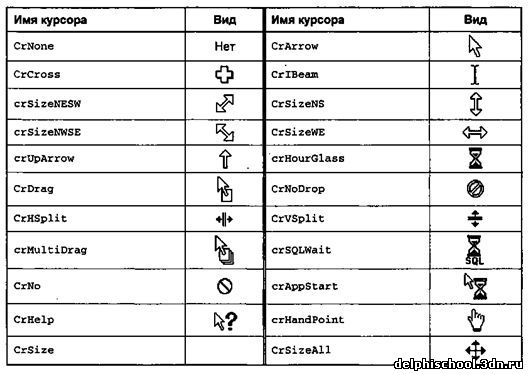
Рисунок. Виды курсоров
DockSite (тип свойства - логический) - указывает, можно ли на форму/компонент бросать другие компоненты с помощью Drag&Drop. Это свойство создает эффект, который вы могли наблюдать в MS Office, когда панели инструментов можно отрывать от формы и прикреплять обратно. Это свойство как раз и разрешает прикреплять компоненты.
DragKind - вид перетаскивания объекта при Drag&Drop. Здесь вам доступны два варианта:
- dkDrag - стандартный Drag&Drop, при котором объект остается на месте. Этот тип удобен при копировании объектов. Вы как бы перетаскиваете компонент на то место, где должна быть создана копия, но при этом исходный объект остается на месте;
- dkDock - перетаскивает сам объект. Этот параметр следует выбрать, если нужно, чтобы компонент мог прикрепляться к другим компонентам или форме. В примере к предыдущему свойству панель имеет именно такое свойство,чтобы могла прикрепиться к форме.
DragMode - режим Drag&Drop. Здесь доступны также два варианта:
dmManual - ручной режим. При таком режиме вы сами должны запускать перетаскивание объекта;
dmAutomatic - режим Drag&Drop. Он будет включаться автоматически, если пользователь начал перетаскивать компонент мышью. При этом не нужно писать дополнительный код, как при ручном режиме.
Enabled (тип свойства - логический) - определяет доступность компонента. Если это свойство равно true, то пользователь может работать с этим компонентом. Иначе компонент недоступен, окрашен серым цветом, и вы, как пользователь, не сможете его использовать. К примеру, если это кнопка, то вы не сможете на нее нажать.
Font - шрифт, используемый при выводе текста на форме. Если вы дважды
щелкнете по этой строке, то перед вами появится стандартное окно Windows выбора шрифта.
FormStyle - стиль формы. Здесь доступны для выбора следующие варианты:
fsNormal - нормальное окно;
fsMDIForm - окно является родительским для MDI-окон.
fsMDIChild - окно является дочерним MDI-окном. fsMDIForm создает главное окно, a fsMDIChild создает дочернее, т. е. то окно, которое будет внутри главного;
Примечание. Если попытаться создать главное окно с таким параметром, то программа не запустится, и мы увидим ошибку.
fsStayOnTop - окно с этим параметром всегда будет находиться поверх остальных.
Height (тип свойства - целое число) - высота окна.
Hint (тип свойства - строка) - текст подсказки, который будет появляться в строке состояния при наведении указателя мыши на форму/компонент.
HorzScrollBar - параметры горизонтальной полосы прокрутки. Этот параметр пока не будет рассматриваться, потому что если его раскрыть, то там будет столько настроек, что это тема для отдельного урока.
Icon - иконка, отображающаяся в заголовке окна. Если дважды щелкнуть по этому свойству, то появится окно загрузки иконки. В этом окне есть ряд кнопок:
- Load - загрузить иконку из файла;
- Save - сохранить иконку в файл;
- Copy - копировать иконку в буфер обмена;
- Paste - вставить иконку из буфера обмена;
- Clear - очистить текущую иконку.
Left (тип свойства - целое число) - левая позиция окна.
Menu - меню, которое используется в главном окне. Этот параметр стоит рассмотреть отдельно.
Name - имя формы/компонента. Запомните, что имя, которое вы здесь укажете, будет использоваться в качестве названия объекта. Если это форма, то в коде будет создан шаблон объекта с таким же именем, но с добавлением в начале имени буквы "Т". Мы с вами уже рассмотрели исходный код, который сгенерировал Delphi для пустого проекта. Там объект назывался TForm1. Обратите внимание, что здесь, а именно в шаблоне, написано просто From1. Если вы попробуете изменить свойство Name, то и имя объекта в исходном коде изменится.
Формам и компонентам необходимо давать понятные имена. Так легче будет понять, для чего они предназначены. Ведь намного удобней будет работать с компонентом, если у него имя будет OpenButton или CloseFileButton, а не просто Button1 и Button2.
ParentFont (тип свойства - логический). Если это свойство равно true, то для вывода текста оно будет использовать тот же шрифт, что и у родительского объекта. Иначе используется тот, что укажете вы в свойстве Font компонента или окна.
Position - позиция окна при старте приложения. Здесь доступны следующие варианты:
- PoDefault - Windows сама будет решать, где расположить окно и какие будут его размеры;
- PoDefaultPosOnly - Windows сама будет решать только, где расположить окно, а размеры его будут такими, какие установите вы в свойствах;
- PoDefaultSizeOnly - Windows будет решать только, какими будут размеры окна, а позиция будет такая, какую вы укажете в свойствах;
- PoDesigned - и размер, и позиция будут такими, какими вы укажете в свойствах;
- PoDesktopCenter - окно будет располагаться по центру рабочего стола;
- PoMainFormCenter - окно будет располагаться по центру основной формы;
- PoOwnerFormCenter - окно будет располагаться по центру окна владельца. То есть того окна, которое вызвало это;
- PoScreenCenter - окно будет располагаться по центру экрана.
ShowHint (тип свойства - логический) - оно показывает, нужно ли показывать подсказки.
Tag - это свойство имеет тип - целое число. Оно ни на что не влияет, и вы можете его использовать в своих целях.
Tор (тип свойства - целое число). Верхняя позиция окна.
TransparentColor (тип свойства - логический) - определяет, являются ли форма или компонент прозрачными. В отличие от AlphaBlend, эта прозрачность работает всегда.
TransparentColorValue - значение прозрачного цвета.
VertScrollBar - вертикальная полоса прокрутки. Она имеет те же параметры, что и горизонтальная. Ее мы рассмотрим отдельно.
Visible (тип свойства - логический) - если оно равно true, то форма или компонент видимые. Иначе форма или компонент невидимы.
Width (тип свойства - целое число) - ширина окна.
WindowState - состояние окна после запуска. Здесь доступны следующие параметры:
- wsNormal - окно показывается в нормальном состоянии;
- wsMaximized - окно показывается максимизированным;
- wsMinimized - окно показывается минимизированным.
Вот мы с вами и рассмотрели основные свойства формы и теперь можем попробовать изменить свойства формы приложения HelloDelphi, которое мы создавали в предыдущем уроке.
|